1、打开 Chrome 浏览器后,点击右上角的一排竖点。
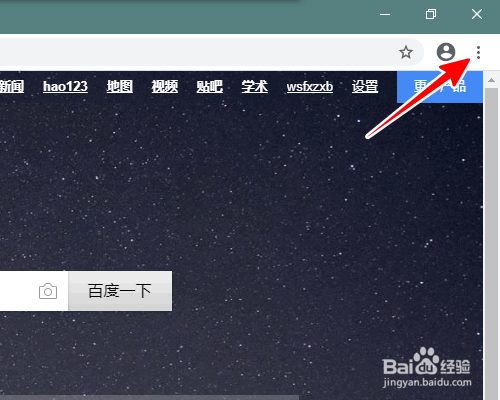
2、在弹出的菜单中将鼠标移到“书签”上(注意不要点击)。
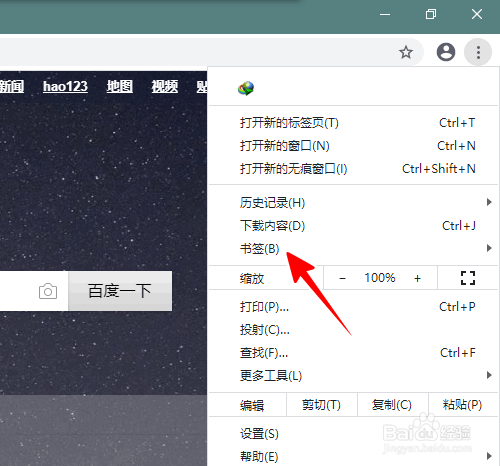
3、再移到出现的子菜单“书签管理器”上,点击。

4、在新页面中点击地址栏下面的一排竖点。
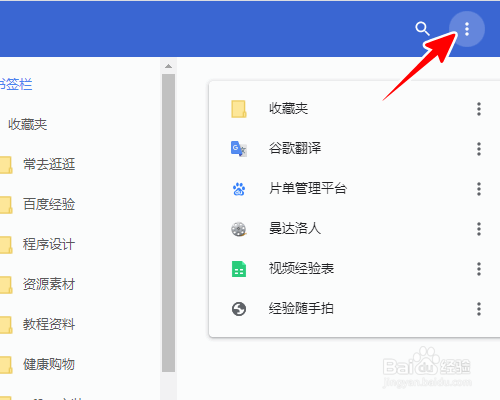
5、在弹出的菜单中点击“导出书签”。
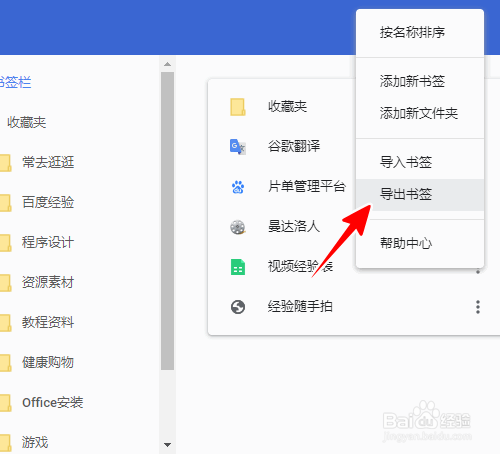
6、最后,在另存为对话框中选择好保存目录,再点击“保存”就可以了。
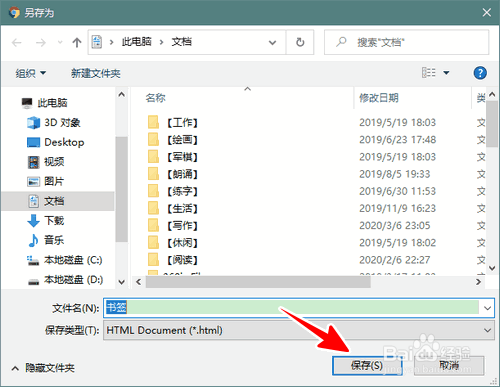
7、总结1、打开Chrome 浏览器后,点击右上角一排竖点2、点击“书签”-“书签管理器”3、点击新页面地址栏下面的一排竖点4、在菜单中点击“导出书签”5、在对话框中选好目标,点击“保存”
